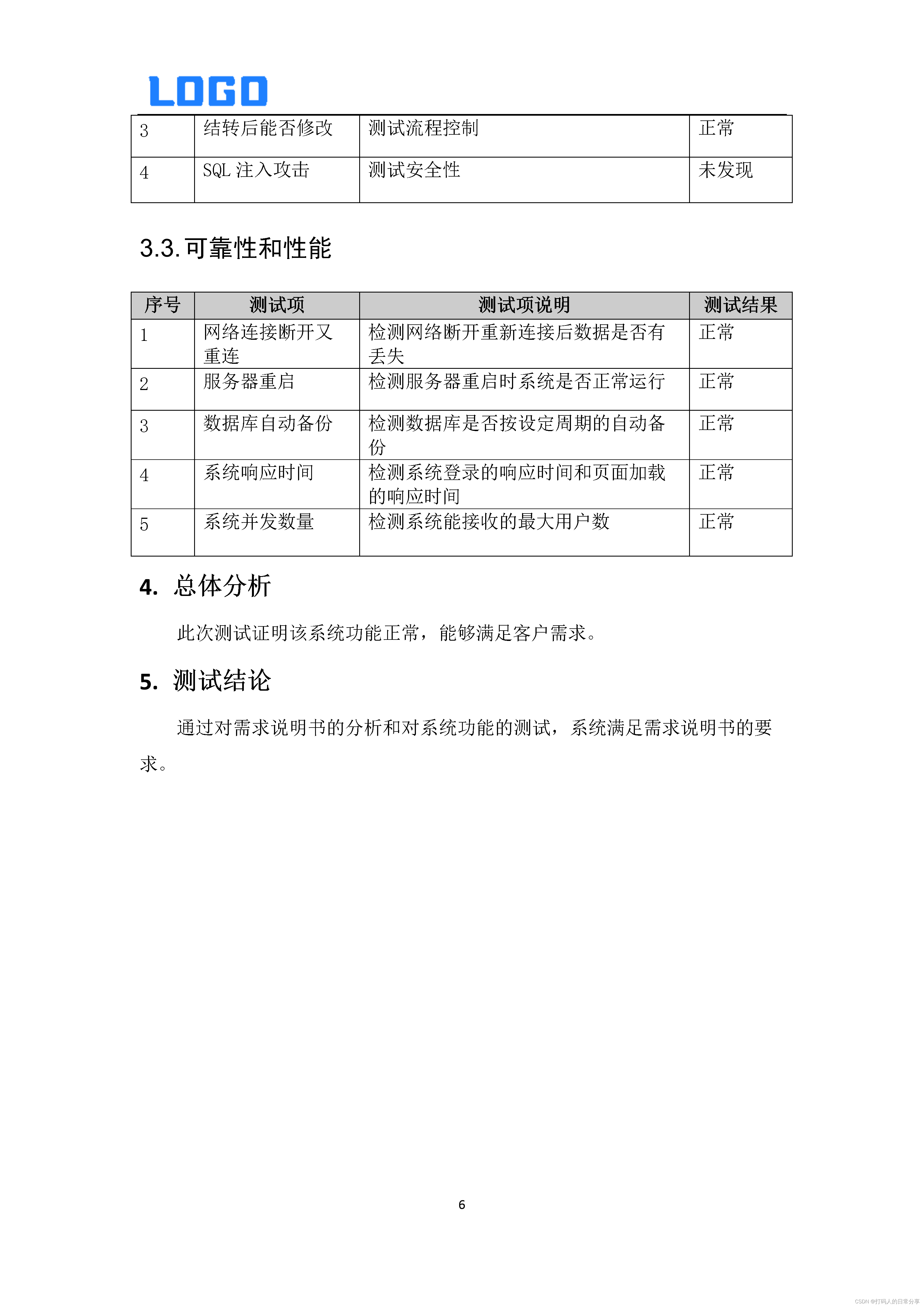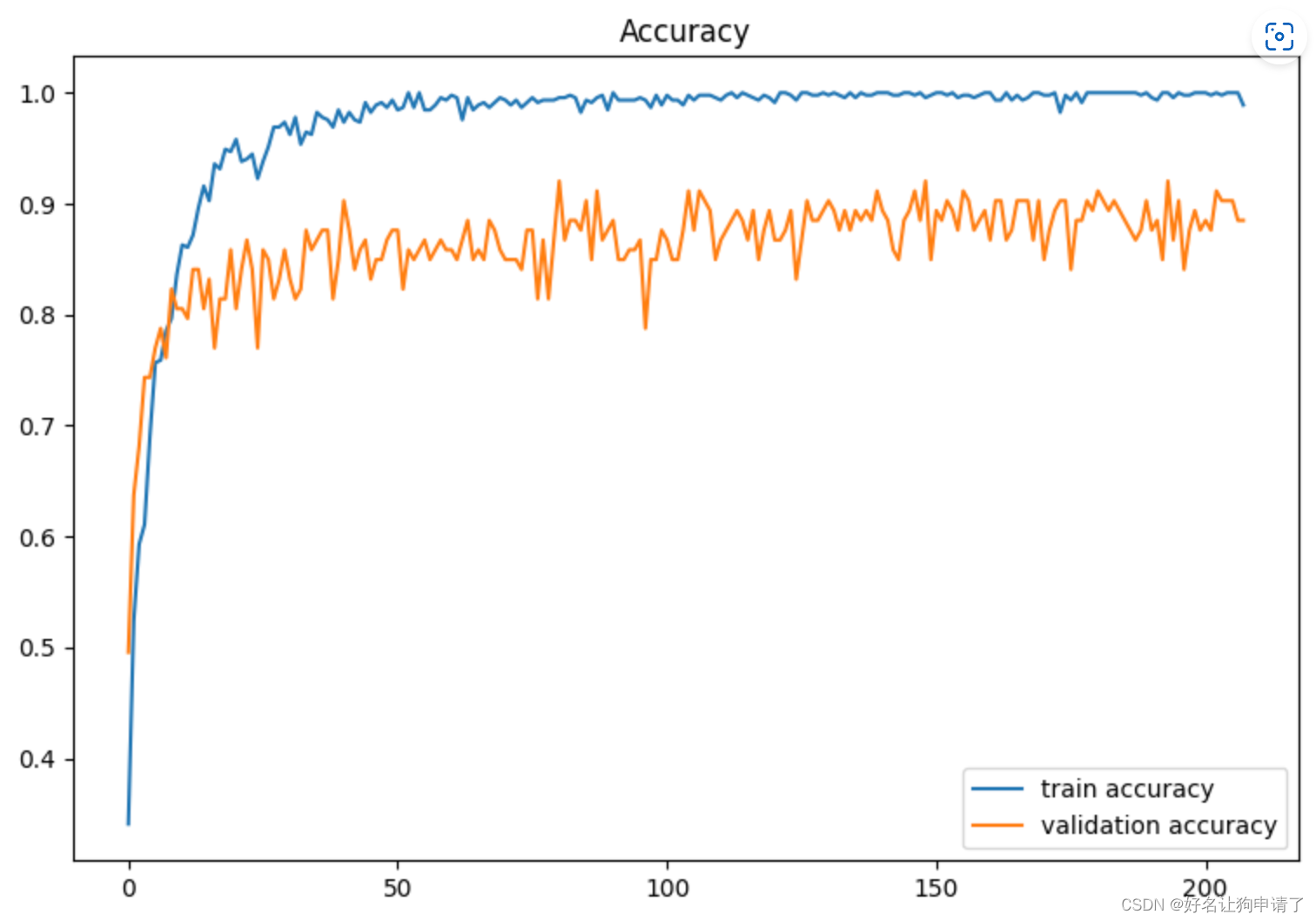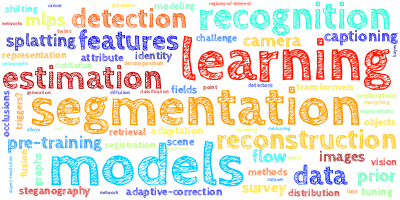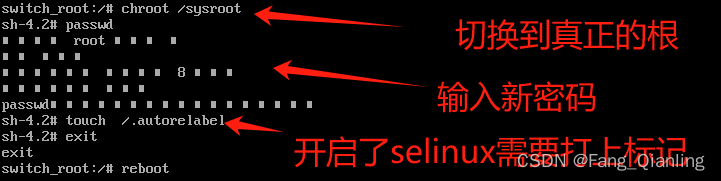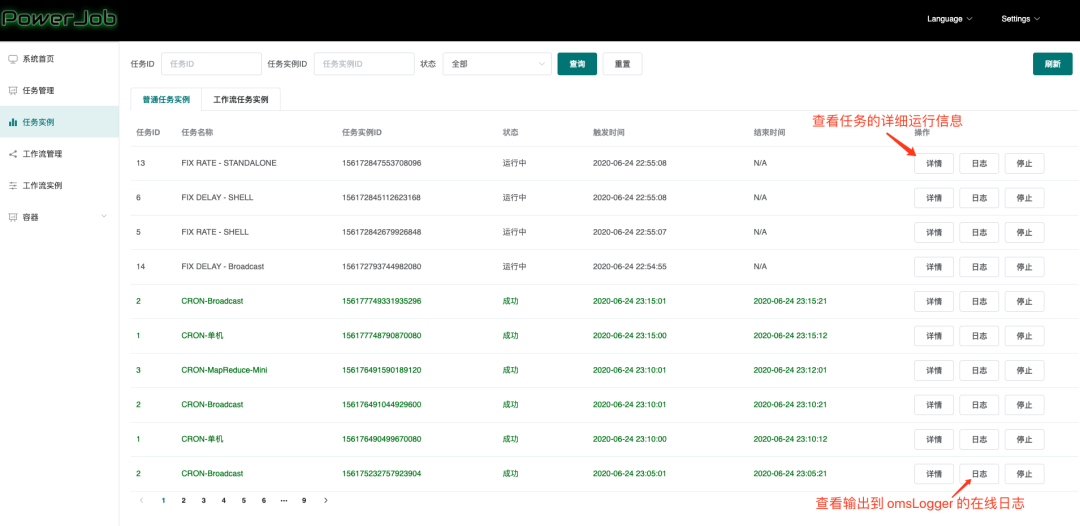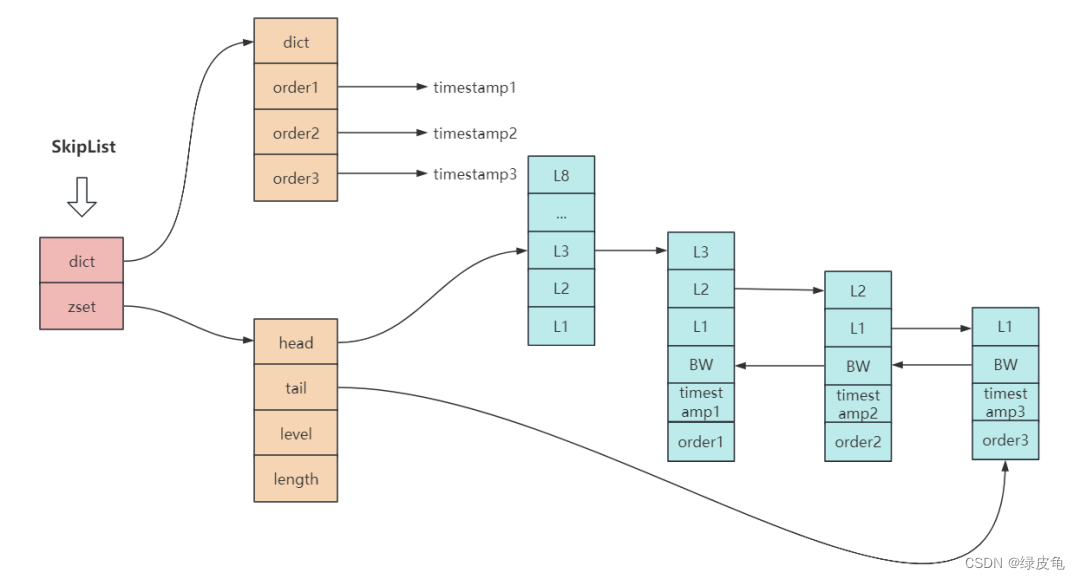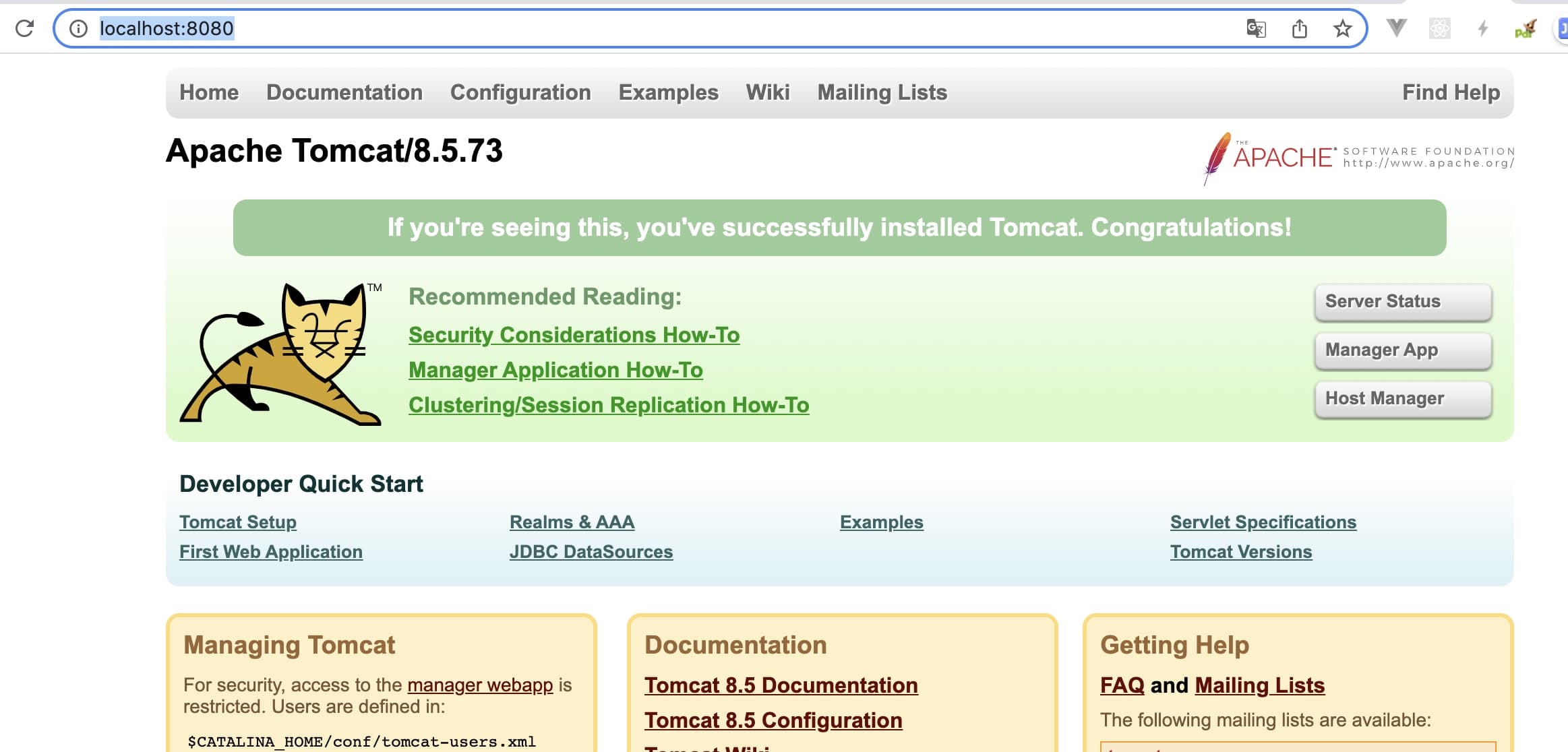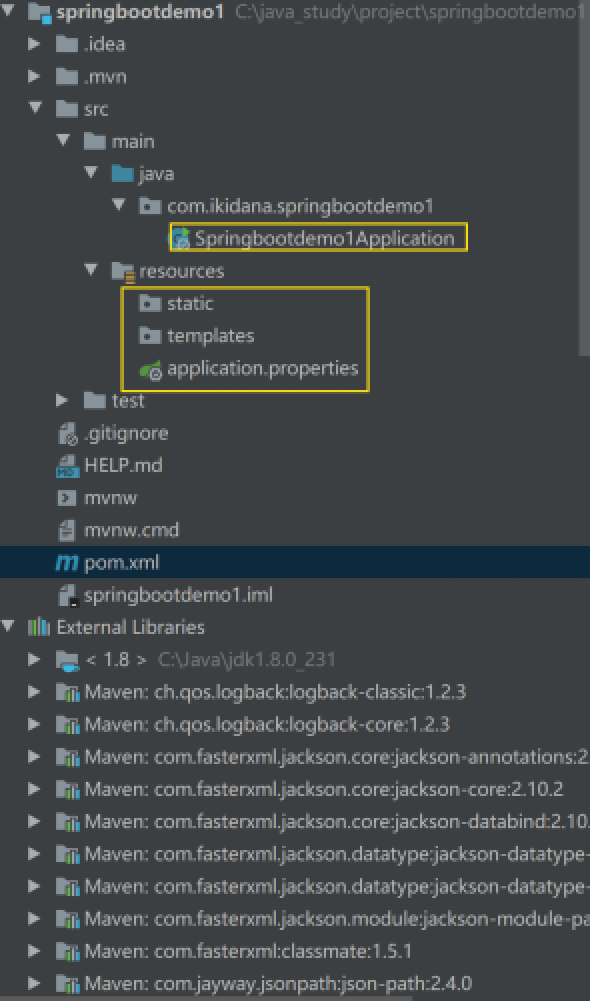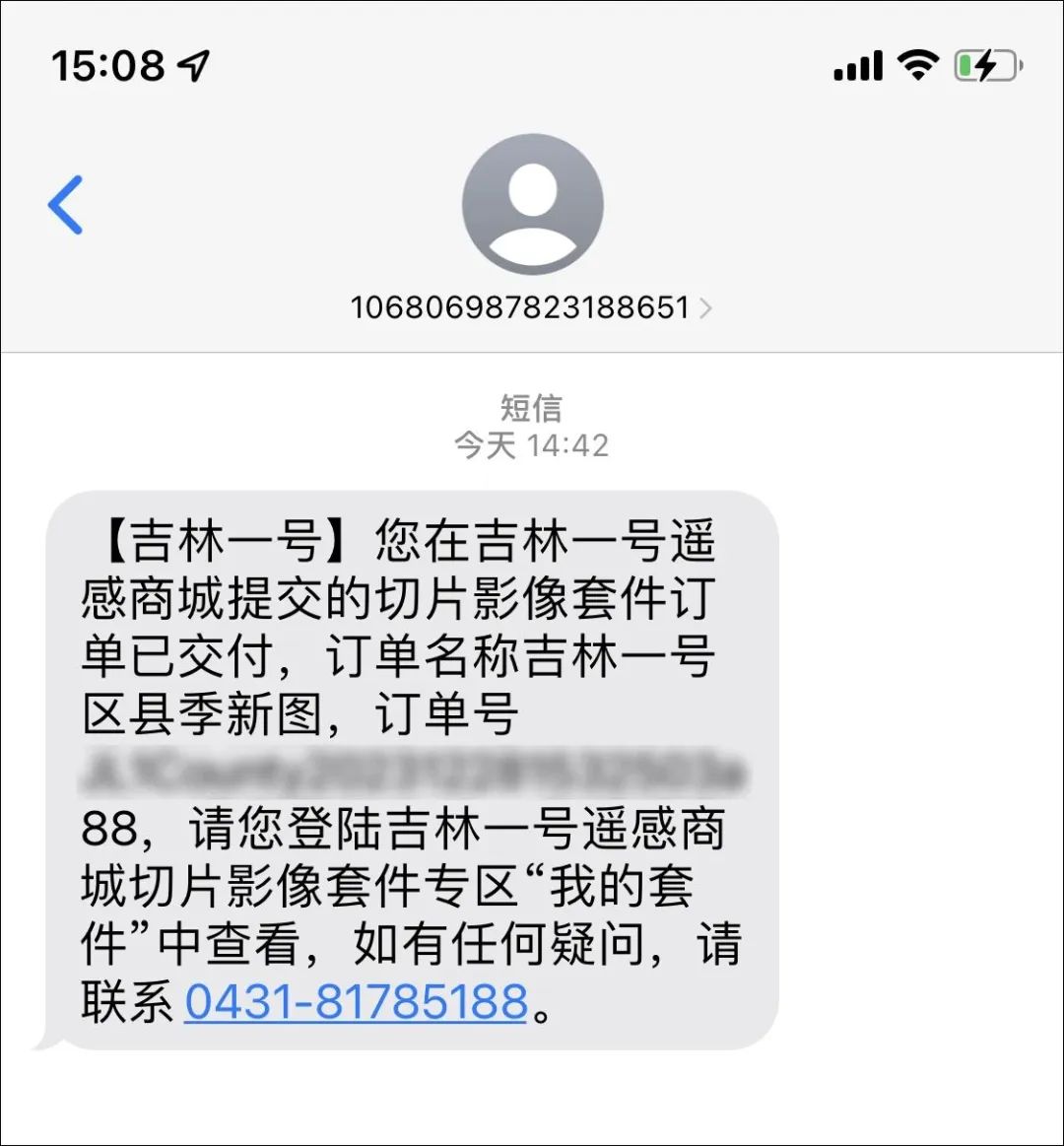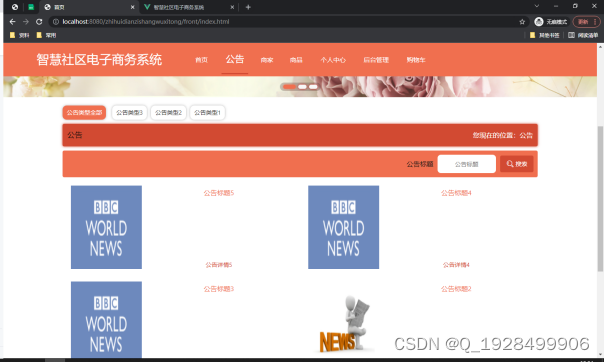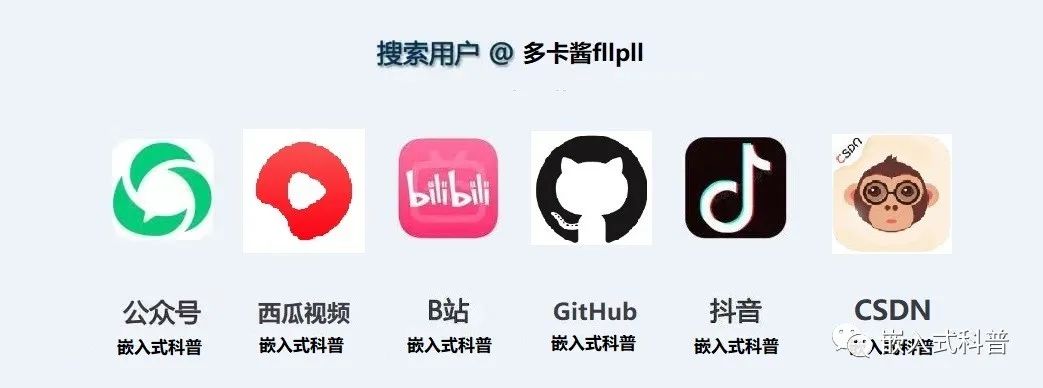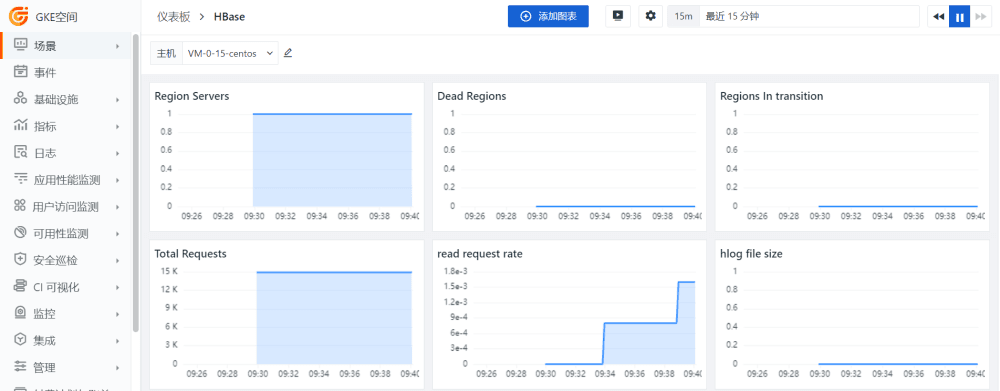目录
- 下载安装包
- 安装MySQL
- 检测安装结果
- 服务启停
- MySQL用户设置
下载安装包
下载地址:https://downloads.mysql.com/archives/community/
下载全量包如:(mysql-8.1.0-1.el7.x86_64.rpm-bundle.tar)
解压:tar -xzvf mysql-8.1.0-1.el7.x86_64.rpm-bundle.tar
解压目录如下:

安装MySQL
需要将上述需要的包全部安装,依次安装如下:
rpm -ivh mysql-community-common-8.1.0-1.el7.x86_64.rpm
rpm -ivh mysql-community-libs-8.1.0-1.el7.x86_64.rpm
rpm -ivh mysql-community-client-8.1.0-1.el7.x86_64.rpm
rpm -ivh mysql-community-server-8.1.0-1.el7.x86_64.rpm
如果安装过程中遇到依赖检测错误,可以在上述命令后加上--nodeps --force然后重新安装,表示忽略依赖关系。
如:rpm -ivh mysql-community-common-8.1.0-1.el7.x86_64.rpm --nodeps --force
如果要删除之前的安装,可执行命令:yum remove mysql-libs
检测安装结果
上述命令安装完成后,执行命令rpm -qa|grep -i mysql检查安装结果。
检查MySQL的安装版本:MySQL --version
初始化MySQL服务:mysqld --initialize --user=mysql
查看MySQL密码:
执行grep password /var/log/mysqld.log或cat /var/log/mysqld.log,在打开的文件中找到: [Server] A temporary password is generated for root@localhost: >Ckizw/nQ0jc就是MySQL的密码。
服务启停
systemctl start mysqld # 启动MySQL
systemctl stop mysqld # 关闭MySQL
systemctl restart mysqld # 重启MySQL
systemctl status mysqld # 查看MySQL状态
查看服务状态:ps -ef |grep -i mysql
查看是否开机自动启动:systemctl list-unit-files|grep mysqld.service
开机自启动设置:
systemctl disable mysqld.service
systemctl enable mysqld.service
MySQL用户设置
- 登录MySQL:
mysql -uroot -p回车后输入上面查到的密码登录。 - 登录成功后需要重置密码,否则不能进行其他操作。
修改密码:alter user 'root'@'localhost' IDENTIFIED BY '123456Aa.';密码自行指定,需要注意的是MySQL有默认的密码限定规则,如果不进行修改的话,默认不能设置过于简单的密码。具体设置可看我另一篇博客:https://blog.csdn.net/zf_csdn123/article/details/108362118 - 修改root用户信息:
update user set host='%' where user='root'; - 设置可远程访问权限:
MySQL 5.7版本:grant all privileges on *.* to 'root'@'%' IDENTIFIED BY '123456Aa.';
MySQL 8.0版本:grant all on *.* to 'root'@'%'; - 执行命令刷新权限:
flush privileges;
完成以上操作就可以用工具连接数据库了,如果仍然不能连接,可以查看是否是服务器防火墙拦截导致的。
防火墙管理:
systemctl stop firewalld # 停止防火墙
systemctl disable firewalld # 启动防火墙
systemctl status firewalld # 防火墙状态